用光盘重装系统步骤方法
如何用光盘重装系统电脑用光盘怎么重装系统-系统城

如何用光盘重装系统电脑用光盘怎么重装系统-系统城电脑怎么用光盘重装系统?光盘是重装系统最传统的工具,多数电脑都有保留光驱,可以方便大家使用光盘重装系统。
那么用光盘怎么重装系统呢?首先需要有一张系统光盘,然后让电脑从光盘引导启动,就可以进入光盘重装系统界面,下面小编跟大家介绍如何利用光盘重装系统的方法。
相关教程:win7原版光盘怎么安装光盘安装win10原版系统教程一、重装准备1、系统光盘一张,DVD光驱2、系统光盘:系统光盘制作方法3、系统下载:雨林木风ghost win7 64位官方旗舰版v2019.01二、光盘启动设置:怎么设置从光盘启动三、使用光盘重装系统步骤如下1、如果电脑系统还未损坏,要先备份C盘和桌面文件,在电脑光驱上放入系统光盘,重启后不停按F12或F11或Esc等启动热键,不同电脑按键不一样,在弹出的启动菜单中选择DVD选项,按下回车键,不支持快捷键的老旧机型参考第二点进入BIOS设置光驱为第一启动项;2、如果电脑显示Press any key to boot from CD...,直接按回车,从光盘启动进入这个主菜单,按数字2或点击选项2运行【Windows PE微型系统】;3、进入光盘PE之后,如果不需要重新分区,直接执行第5步,如果需要重新分区,双击桌面上【分区工具DiskGenius】,然后点击【硬盘】—【快速分区】;4、弹出这个窗口,设置分区数目和大小,系统盘一般建议50G以上,点击确定执行分区操作;5、完成分区后,双击【自动恢复win7到C盘】,弹出这个提示框,直接点击确定执行;6、进入到这个界面,执行win7系统还原到C盘的操作,等待进度条执行完成,该过程需要5分钟左右;7、完成解压后,电脑会自动重启,重启时取出系统光盘,重启后执行重装系统以及系统配置过程;8、光盘重装系统过程中会有多次的重启,最后重启进入全新系统桌面后,系统就重装好了。
以上就是电脑怎么用光盘重装系统的过程,在有系统光盘的前提下,设置电脑从光盘启动,就可以利用光盘重装系统。
电脑怎样用光盘重装系统

电脑怎样用光盘重装系统重装系统的方法多种多样,而最开始就是使用光盘进行重装系统的操作,当我们使用光盘进行重装时,需要借助电脑当中的光驱进行,很多小伙伴都不清楚怎么用光盘重装系统,没关系,下面,小编就把光盘重装系统的步骤带给大家,一起来看看吧。
工具/原料系统版本:win7家庭版品牌型号:联想ThinkPad E14 酷睿i5方法一、电脑怎样用光盘重装系统1.首先我们将光盘取出,放入我们的电脑光驱之中,此时电脑就会自动重启。
2.在电脑重启的页面时我们快速的按F12进入到bios设置当中,不同的电脑进入bios时的按键也会有所不同,有的按esc有的按delete有的按f1等等。
如果不行,可以挨个试试。
3.进入到这个界面之后,选择启动项,找到“boot”,然后我们再找“first boot”这个选项,再选择“cd-rom”,这就是光驱,就选择这个启动项就可以了。
4.设置好之后我们按F10保存设置,接着会弹出一个对话框,我们选择“Yes'即可,然后电脑就开始自动重启。
5.重启之后,会出现一个安装界面,我们点击”开始安装“按钮就可以了,接下来系统都是自动安装的,不需要手动操作。
等着就好。
总结1.将光盘取出,放入我们的电脑光驱之中,此时电脑就会自动重启。
2.在电脑重启的页面时我们快速的按F12进入到bios设置当中。
3.选择启动项,找到“boot”,然后我们再找“first boot”这个选项,再选择“cd-rom”,这就是光驱。
4.按F10保存设置,接着会弹出一个对话框,我们选择“Yes'即可,然后电脑就开始自动重启。
5.重启之后,会出现一个安装界面,我们点击“开始安装”。
如何用光盘重装系统

如何用光盘重装系统光盘重装系统是一种常见的手段,可以帮助我们解决系统崩溃、病毒入侵等问题。
接下来,我将详细介绍如何使用光盘重装系统的步骤和方法。
第一步:准备工作1.确认你有一个操作系统的安装光盘,可以是Windows,也可以是其他操作系统的安装光盘。
2.备份你的重要数据。
由于系统重装会清除你的硬盘数据,所以在开始之前,一定要将你的重要数据备份到其他设备中。
3.确保你有光驱或者USB光驱。
第二步:设置BIOS1.将光盘插入电脑光驱,并重启电脑。
2.在开机过程中,按下电脑的指定按键进入BIOS设置。
不同品牌的电脑,进入BIOS设置的按键可能不同,一般会在开机画面给出提示,比如按下F2、Delete、F12等键进入BIOS设置。
3.在BIOS设置中找到“Boot”选项,在“Boot”选项中将光驱设置为第一启动项。
一般可以通过方向键和回车键在不同选项之间切换和选择,将光驱选为第一启动项后,保存退出BIOS设置。
第三步:安装系统1.重新启动电脑,此时电脑将会从光驱启动。
2.按照屏幕提示,选择安装语言、时区等相关设置。
通常只需按照默认设置进行下一步即可。
3.在安装类型选择界面,选择“自定义安装”或者“高级安装”,这样可以对你的硬盘进行重新分区。
如果你不需要重新分区,也可以选择“快速安装”。
不过,重新分区可以帮助你更好地管理硬盘空间。
4.选择你想要安装系统的硬盘,并进行分区设置。
你可以在分区设置界面中添加、删除、调整已有分区,并设置系统安装目录。
根据实际需要进行设置。
第四步:等待安装完成1.在安装设置完成后,点击“下一步”或者“开始安装”按钮。
系统将开始从光盘上的镜像文件复制文件到硬盘上,并进行相关设置和配置。
2.在整个安装过程中,电脑将会多次自动重启,这是正常现象,不用担心。
只要保持耐心,等待安装完成即可。
3.安装完成后,电脑会自动重启。
此时,你可以设置你的电脑的用户名、密码等信息,然后进入你安装的新系统。
如何用光盘启动安装系统
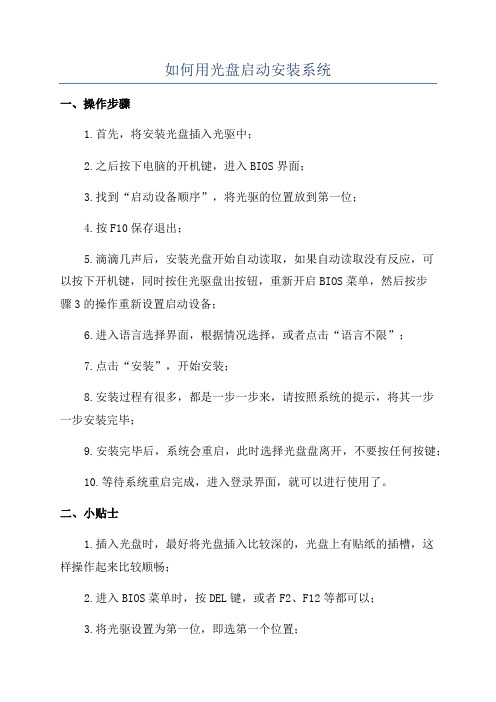
如何用光盘启动安装系统
一、操作步骤
1.首先,将安装光盘插入光驱中;
2.之后按下电脑的开机键,进入BIOS界面;
3.找到“启动设备顺序”,将光驱的位置放到第一位;
4.按F10保存退出;
5.滴滴几声后,安装光盘开始自动读取,如果自动读取没有反应,可
以按下开机键,同时按住光驱盘出按钮,重新开启BIOS菜单,然后按步
骤3的操作重新设置启动设备;
6.进入语言选择界面,根据情况选择,或者点击“语言不限”;
7.点击“安装”,开始安装;
8.安装过程有很多,都是一步一步来,请按照系统的提示,将其一步
一步安装完毕;
9.安装完毕后,系统会重启,此时选择光盘盘离开,不要按任何按键;
10.等待系统重启完成,进入登录界面,就可以进行使用了。
二、小贴士
1.插入光盘时,最好将光盘插入比较深的,光盘上有贴纸的插槽,这
样操作起来比较顺畅;
2.进入BIOS菜单时,按DEL键,或者F2、F12等都可以;
3.将光驱设置为第一位,即选第一个位置;
4.光盘安装完毕后,要及时将光盘取出,防止光盘出现损坏;
5.如果提示光盘中有异常内容,尝试重新插拔几次,或者使用其他光盘,再进行安装;
6.光盘安装完毕后,可以在安装文件中。
电脑光盘重装系统教程

电脑光盘重装系统教程电脑光盘重装系统教程重装电脑系统是解决电脑遇到问题的一个有效方式,而其中使用光盘来进行重装是最常见且相对简单的方法之一。
下面,我们来详细讲解一下如何使用光盘重装电脑系统。
第一步,备份数据。
在重装系统之前,我们必须先备份好重要的数据,以免在操作过程中丢失。
我们可以将数据复制到U 盘、移动硬盘或者云盘中。
第二步,准备系统光盘。
我们需要一张合法的Windows系统光盘或者安装盘。
如果没有,我们可以从官方网站下载ISO文件,并使用工具制作成可启动的光盘。
第三步,设置启动方式。
使用光盘重装系统,我们需要修改电脑的启动方式。
首先,重启电脑,然后按照提示按下F2、F12等键进入BIOS界面。
在Boot选项中,将光盘驱动器设置为第一启动项。
保存设置后重启电脑。
第四步,启动电脑。
将准备好的系统光盘放入光驱,然后重启电脑。
系统会自动从光盘启动。
第五步,选择安装方式。
在启动时,系统会提示我们选择安装方式。
我们可以选择“安装”来全新安装系统,或者选择“修复”来修复系统问题,还可以选择“高级选项”进行更多设置。
第六步,安装过程。
根据系统安装向导的提示,我们需要选择系统安装的分区、磁盘格式、用户名和密码等信息。
一般来说,我们可以选择默认设置,也可以根据自己的需求进行相应的调整。
第七步,等待安装。
系统安装过程需要一定时间,我们需要耐心等待。
在安装过程中,电脑会多次重启。
第八步,驱动和软件安装。
系统安装完成后,我们需要安装相应的驱动程序和软件。
驱动程序可以从官方网站下载,而常用软件可以根据需求选择安装。
第九步,数据恢复。
在电脑重装系统后,我们可以将之前备份的数据复制回电脑。
确保数据完好无损后,我们就可以正常使用电脑了。
总结一下,使用光盘重装电脑系统是一种常见且相对简单的方法。
只需准备好系统光盘,设置启动方式,并按照安装向导的提示进行操作,就可以顺利地重装系统。
重装完成后,还需安装相应的驱动程序和软件,并恢复备份的数据,才能正常使用电脑。
光盘装系统
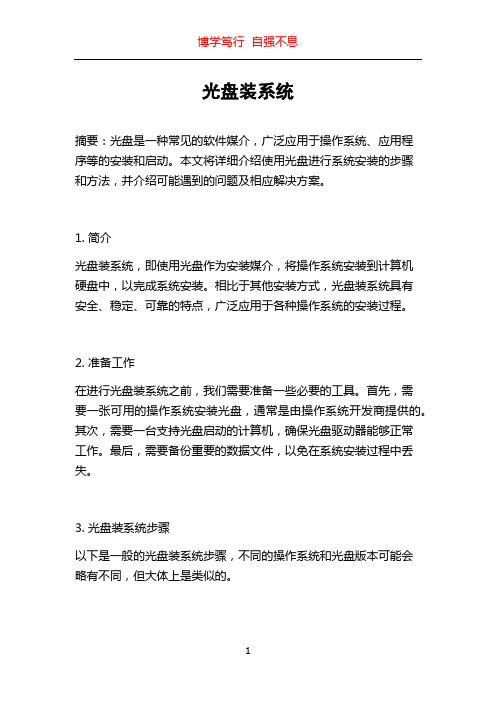
光盘装系统摘要:光盘是一种常见的软件媒介,广泛应用于操作系统、应用程序等的安装和启动。
本文将详细介绍使用光盘进行系统安装的步骤和方法,并介绍可能遇到的问题及相应解决方案。
1. 简介光盘装系统,即使用光盘作为安装媒介,将操作系统安装到计算机硬盘中,以完成系统安装。
相比于其他安装方式,光盘装系统具有安全、稳定、可靠的特点,广泛应用于各种操作系统的安装过程。
2. 准备工作在进行光盘装系统之前,我们需要准备一些必要的工具。
首先,需要一张可用的操作系统安装光盘,通常是由操作系统开发商提供的。
其次,需要一台支持光盘启动的计算机,确保光盘驱动器能够正常工作。
最后,需要备份重要的数据文件,以免在系统安装过程中丢失。
3. 光盘装系统步骤以下是一般的光盘装系统步骤,不同的操作系统和光盘版本可能会略有不同,但大体上是类似的。
步骤一:插入光盘将操作系统安装光盘插入计算机的光盘驱动器中。
然后重新启动计算机。
步骤二:选择启动设备计算机重新启动后,会自动从光盘启动。
在启动过程中,屏幕上会出现相应的提示信息,按照提示信息快速按下相应的按键,选择启动设备为光盘驱动器。
步骤三:系统加载一旦选择了光盘驱动器作为启动设备,计算机将会加载操作系统安装光盘中的启动程序。
加载完成后,系统会进入安装界面。
步骤四:选择安装类型在安装界面上,用户需要选择安装类型。
通常有两种选择,一种是全新安装系统,即将操作系统安装到一个未被占用的硬盘分区中;另一种是升级安装系统,即将操作系统安装到已有的操作系统上,保留原有数据和设置。
步骤五:设置安装选项根据用户需求,设置相应的安装选项,如安装路径、系统语言、网络连接等。
根据操作系统和个人需求的不同,设置的选项可能会有所不同。
步骤六:开始安装一旦完成了安装选项的设置,用户可以点击开始安装按钮,系统开始将操作系统的文件复制到硬盘分区中。
这个过程可能需要一些时间,取决于硬盘的容量和计算机性能的差异。
步骤七:系统配置在文件复制过程完成后,系统会进行一些基本的系统配置工作,如硬件检测、设备驱动安装等。
如何用ghost光盘重装系统
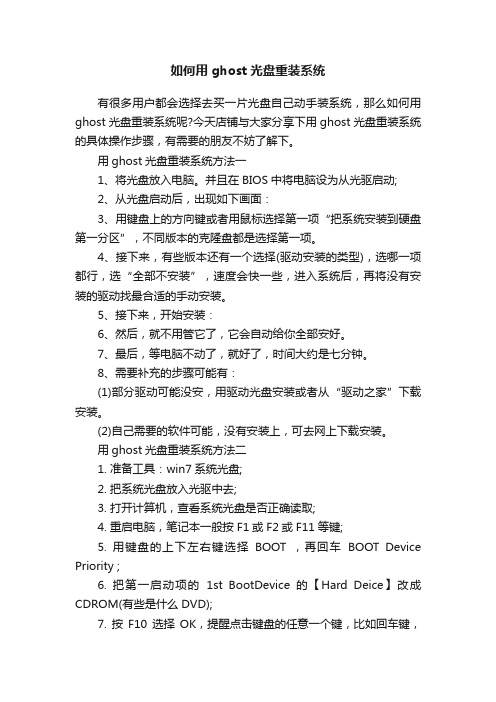
如何用ghost光盘重装系统有很多用户都会选择去买一片光盘自己动手装系统,那么如何用ghost光盘重装系统呢?今天店铺与大家分享下用ghost光盘重装系统的具体操作步骤,有需要的朋友不妨了解下。
用ghost光盘重装系统方法一1、将光盘放入电脑。
并且在BIOS中将电脑设为从光驱启动;2、从光盘启动后,出现如下画面:3、用键盘上的方向键或者用鼠标选择第一项“把系统安装到硬盘第一分区”,不同版本的克隆盘都是选择第一项。
4、接下来,有些版本还有一个选择(驱动安装的类型),选哪一项都行,选“全部不安装”,速度会快一些,进入系统后,再将没有安装的驱动找最合适的手动安装。
5、接下来,开始安装:6、然后,就不用管它了,它会自动给你全部安好。
7、最后,等电脑不动了,就好了,时间大约是七分钟。
8、需要补充的步骤可能有:(1)部分驱动可能没安,用驱动光盘安装或者从“驱动之家”下载安装。
(2)自己需要的软件可能,没有安装上,可去网上下载安装。
用ghost光盘重装系统方法二1. 准备工具:win7系统光盘;2. 把系统光盘放入光驱中去;3. 打开计算机,查看系统光盘是否正确读取;4. 重启电脑,笔记本一般按F1或F2或F11等键;5. 用键盘的上下左右键选择BOOT ,再回车BOOT Device Priority ;6. 把第一启动项的1st BootDevice 的【Hard Deice】改成CDROM(有些是什么DVD);7. 按F10 选择OK,提醒点击键盘的任意一个键,比如回车键,进入加载页面和开始界面;8. 出现Windows 7 安装界面,首先依次选择为中文(简体),中文(简体,中国),中文(简体)-美式键盘,选择好了点击下一步,点击安装后出现安装程序正在启动;9. 现在出现协议书,把接受许可条款的勾,勾上了,进行安装;10. 在出现的选择界面中选择自定义:这里选择第一个分区,类型为系统,再点击下一步(再这之前可以格式我们的第一个分区,在驱动器选项(高级)(A)那里),出现正在安装界面,等待一段时间后,会提醒安装程序正在启动服务;11. 再提醒重新启动您的计算机后安装过程将继续,这里是全自动的;12. 等到屏幕黑了,笔记本一般按F1或F2或F11等键,然后把光碟取出来;13. 用键盘的上下左右键选择BOOT ,再回车BOOT Device Priority ;14. 把第一启动项的 1st BootDevice 的【CDROM】改成【Hard Deice】;15. 按F10 选择OK;16. 这里出现正在启动、Windows画面,在出现安装程序正在检查视频性能;17. 安装好后会出现输入用户名界面,输入用户名,下一步后出现输入密码界面,根据需要确定是否输入密码,然后下一步;18. 出现要输入密钥,这里暂时不输入,直接点击下一步;到时用激活工具激活就行了;19. 选择仅安装重要的更新,并且调整时间和选择网络;20. Windows7旗舰版正在启动,这样就进入了系统了,完美的安装好官方版(Windows 7 旗舰版)。
电脑如何用光盘重装系统

电脑如何用光盘重装系统电脑的操作系统是其最核心的部分,它决定了电脑的性能和功能。
然而,随着时间的推移,由于各种原因,有时我们可能需要对电脑进行重装系统。
而使用光盘来重装系统是非常常见的方式之一、以下是一个关于如何使用光盘重装系统的详细步骤的指南。
步骤1:准备工作在开始操作之前,您需要准备以下东西:1.适用于您的电脑的操作系统光盘或安装U盘。
请确保该光盘或U盘是合法的,而且您拥有相应的许可证。
2.重要数据的备份。
由于系统重装会导致所有数据丢失,因此备份数据是非常重要的,以免丢失不可替代的文件。
步骤2:设置启动顺序在开始电脑时,当屏幕上出现品牌标志或 logo 时,按下进入 BIOS 设置的按键,常见的按键有 Del、F2、F10 或 Esc。
进入 BIOS 设置后,找到"启动"或"Boot"选项,然后设置启动顺序为光盘驱动器为第一启动设备。
保存设置并退出 BIOS。
步骤3:插入光盘将操作系统光盘插入电脑的光驱。
步骤4:重启电脑关闭电脑,然后重新启动。
电脑将从光盘启动,并进入安装界面。
步骤5:选择语言和地区在安装界面上,您将被要求选择您想要使用的语言和地区。
选择适合自己的选项,并点击"下一步"。
步骤6:向导安装向导安装将帮助您创建新的分区、格式化硬盘以及安装操作系统。
根据向导的指示进行操作。
步骤7:输入产品密钥在一些系统中,您可能需要输入产品密钥以完成安装。
输入正确的密钥后,点击"下一步"。
步骤8:选择安装类型根据个人需求和情况,选择"自定义"或"快速"安装类型。
自定义安装类型将允许您更灵活地选择安装方式,而快速安装类型将进行自动安装,无需您进行更多设置。
步骤9:等待安装系统开始安装后,您需要等待安装程序完成所有的操作。
这个过程可能需要一些时间,取决于您的电脑性能和操作系统的大小。
- 1、下载文档前请自行甄别文档内容的完整性,平台不提供额外的编辑、内容补充、找答案等附加服务。
- 2、"仅部分预览"的文档,不可在线预览部分如存在完整性等问题,可反馈申请退款(可完整预览的文档不适用该条件!)。
- 3、如文档侵犯您的权益,请联系客服反馈,我们会尽快为您处理(人工客服工作时间:9:00-18:30)。
用光盘重装系统步骤方法
利用光盘重装系统方法一
先下载win7系统的iso文件到本地硬盘;
准备一张空的DVD、CD光盘,然后刻录Win7ios的文件格式到你光盘上;
用大一点的U盘、移动硬盘把旧系统里面的重要文件备份;如果全盘格式化,这一步
忽略
把刻录好的win7系统盘放入需要重新安装操作系统的光盘驱动器里并启动计算机;
启动过程中按del键进入BIOS设置CD-ROM引导,或者启动过程中按F12键直接选择CD-ROM启动;
出现Windows 7 安装界面,首先依次选择为中文简体,中文简体,中国,中文简体-
美式键盘,选择好了点击下一步,然后点击“现在安装”;
安装程序启动过程中会出现安装协议,把接受许可条款的勾选中;
一直下一步,直到出现分区的界面,这里选择第一个分区,类型为系统,再点击下一
步再这之前可以格式的第一个分区,在驱动器选项高级A那里;
分区完成以后等待一会,过一会提醒安装程序正在启动服务,再提醒重新启动您的计
算机后安装过程将继续,这里是全自动的;
再次重新启动以后取出安装光盘,会自动检测用硬盘引导进入系统,这里出现正在启
动Windows画面,安装程序正在检查视频性能,再看到让设置计算机名称这里输入PC名
字随便取个名字,在点击下一步,密码界面跳过,不要输入,紧接着画面转到输入密钥,
如果是正版那就填写,如果不是,就不要填写,后期使用激活工具就可以了
电脑重装win7系统方法二:u盘安装win7系统方法
1、将U盘启动盘插入USB接口,重启出现开机画面时快速按F8键,进入启动选择项。
2、在启动选择项窗口中,选择以USB/USB HDD/U盘名称开头对应的启动项,选择后
按回车键确认,如图所示:
3、进入u启动主菜单界面,选择【02】运行U启动Win8PE防蓝屏版新电脑,按回车
键执行,如图所示:
4、进入到U启动Win8PE系统后,映像文件路径可以选择win7旗舰版,并选择安装
到C盘,点击确定,如图所示:
5、系统镜像释放过程中,电脑设置成“完成后重启”,释放完毕后会自动重启进入安装界面。
6、安装完毕后,进入设置电脑参数界面,只要一步一步按照步骤来自己设置就可以了。
感谢您的阅读,祝您生活愉快。
